Sebelum Instalasi
Anda harus memperbarui sistem dan mengonfirmasi bahwa paket-paket berikut telah diinstal dan berfungsi dengan baik sebelum memulai langkah-langkah Instalasi Magento.
- Apache2
- MySQL 5.6+ atau MariaDB
- PHP 7+
Jalankan perintah berikut untuk memperbarui dan memeriksa sistem Anda siap untuk memulai instalasi.
$ sudo apt-get update$ Apache2
$ PHP -v
$mysql
Jika output berikut muncul maka Apache, PHP dan MySQL diinstal.
Langkah Instalasi Magento
Langkah-1: Unduh Pemasang Magento
Buka alamat URL berikut, pilih versi terbaru Magento dan klik UNDUH tombol. di sini 'Sumber Terbuka Magento 2.2.6 tar.gz' dipilih dan diunduh.
https://magento.com/tech-resources/download
Anda harus membuat akun di situs Magento untuk mengunduh Magento. Jadi, layar berikut akan muncul sebelum mengunduh. Buat akun atau masuk ke akun Anda yang ada untuk memulai proses pengunduhan.
Langkah-2: Buat folder dan unzip penginstal Magento
Secara default, Magento akan diunduh di Unduhan map. Jalankan perintah untuk membuat folder bernama 'magento' dibawah /var/www/html folder dan salin file Magento yang diunduh di folder itu.
$cd Unduhan$ l
$mkdir /var/www/html/magento
$cp Magento-CE-2.2.06-2018-09-07-02-12-38.ter.gz /var/www/html/magento
Pergi ke magento folder dan unzip penginstal Magento.
$cd /var/www/html/magento$ l
$ tar xzvf Magento-CE-2.2.06-2018-09-07-02-12-38.ter.gz /var/www/html/magento
Langkah-3: Pengaturan PHP
Anda harus mengatur izin untuk mengedit dan menyimpan php.ini mengajukan.
chmod 777 /etc/php/7.1/apache2/php.iniBuka php.ini file dari lokasi /etc/php/7.1/apache2/ dan tingkatkan batas memori dan aktifkan ekstensi berikut.
Langkah-4: Pengaturan Basis Data
Masuk ke server MySQL.
$ sudo mysql -u root -pBuat database,'magento'.
mysql>membuat database magento;Langkah-5: Mengatur Izin yang Diperlukan
Jalankan perintah berikut untuk mengatur izin yang diperlukan untuk folder magento dan restart server Apacheche.
$ sudo chown -R www-data:www-data /var/www/html/magento$ sudo chmod -R /var/www/html/magento
$ sudo service apache2 restart
Langkah-6: Siapkan Magento
Buka browser dan masukkan URL berikut dan klik Setuju dan Siapkan Magento tombol.
http://localhost/magento
Jika ekstensi PHP yang diperlukan tidak ada maka akan ditampilkan di halaman ini this. Di sini, dua ekstensi hilang atau tidak berfungsi, sabun mandi dan bcmath.
Instal ekstensi yang hilang.
$ sudo apt-get install php-soap$ sudo apt-get install php7.1-bcmath
Sekali lagi jalankan pengaturan. Jika semuanya baik-baik saja, klik Lanjut tombol. Isi formulir berikut dengan nama host basis data, nama pengguna, kata sandi, dan nama basis data. Klik Lanjut tombol.
Tetapkan URL dasar toko dan admin di langkah ini. Di sini, saya telah menghapus awalan admin untuk akses mudah.
Langkah selanjutnya adalah menyesuaikan toko. Simpan pengaturan default dan klik and Lanjut.
Buat akun admin untuk masuk ke dasbor panel admin dan klik Lanjut.
Klik Instal sekarang tombol setelah menyelesaikan semua pengaturan.
Jika instalasi selesai dengan sukses maka akan muncul layar berikut:.
Langkah-7: Verifikasi Magento berfungsi atau tidak
Jalankan URL berikut dari browser untuk menguji tampilan toko berfungsi atau tidak.
http://localhost/magento
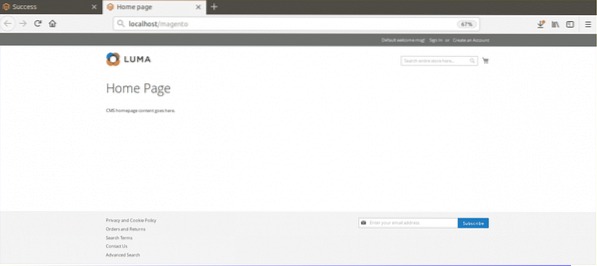
Jalankan URL berikut untuk masuk ke Panel Admin. Berikan nama pengguna dan kata sandi yang valid yang telah Anda buat pada langkah sebelumnya.
http://localhost/magento/admin
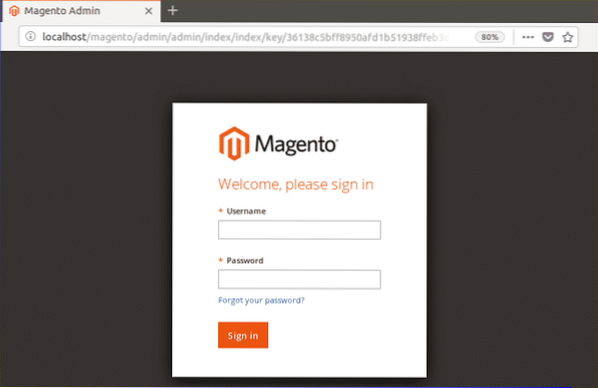
Panel admin berikut akan muncul jika Magento diinstal dan berfungsi dengan baik.
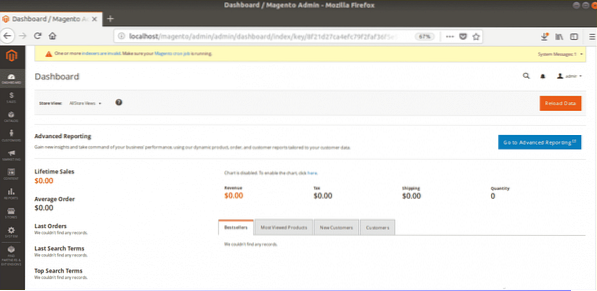
Semoga, tutorial ini akan membantu Anda mempelajari dan menggunakan Magento di Ubuntu.
 Phenquestions
Phenquestions


